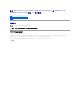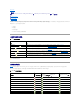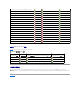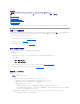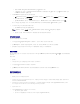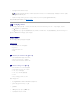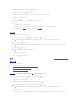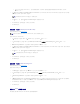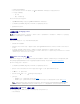Users Guide
b. 右键单击 Windows Management and Instrumentation 并选择“Properties”(属性)。
c. 在“Security”(安全)选项卡上,从“Launch and Activation Permission”(启动并激活权限)中单击“Edit”(编辑),并选择“Remote Launch”(远程启
动)和“Remote Activation”(远程激活)权限。
3. 启动 WMIMGMT.msc 以设置名称空间安全并授予权限。要授予权限:
a. 在“ WMI Control”(WMI 控制)窗格中右键单击“WMI Control”(WMI 控制),选择“Properties”(属性),然后选择“Security”(安全)选项卡。
b. 导航至 ROOT\SMS\Site_<
站点代码
> 名称空 间。
c. 选择“Execute Methods”(执行方法)、“ Provide Write”(提供写入)、“Enable Account”(启用帐户)和“ Remote Enable”(远程启用)权限。
或者,在 ConfigMgr 中创建 ConfigMgr 用户时,该用户成为 SMS_Admin 组的成员,您可以给该组的现有权限授予“Remote Enable”(远程启用)。
4. 从 Dell Provisioning Server 验证帐户的权限。要验证用户权限:
a. 使用 WBEMTest 验证可以通过 WMI 连接到站点服务器。
b. 建立连接后,运行查询 “Select*from SMS_Site”。如果正确分配了权限,此命令将返回含有站点代码的记录。
授予共享和文件夹权限
授予共享和文件夹权限以便将文件写入至 DDR 收件箱:
1. 在 ConfigMgr 控制台的“Computer Management”(计算机管理)下,授予写入至 SMS_<
站点代码
> 共享的用户权限。
2. 使用“File Explorer”(文件管理器)导航至共享位置 SMS_<
站点代码
> 共享,然后导航至 ddm.box 文件夹。给域用户授予完全控制权限。
3. 验证这些权限,方法是使用用户凭据从 Dell Provisioning Server 临时映射驱动器,然后创建、写入、修改和删除新文件。
配置目标系统
DLCI for ConfigMgr 仅支持 11G 及以上的系统。对于集合中的每个系统,在 BIOS 设置中启用“Collect System Inventory on Restart( CSIOR)”(在重启后收集系统资源清
册(CSIOR)。
要启用 CSIOR:
1. 重启系统。
2. 在开机自检(POST)过程中,当系统提示您进入 iDRAC 公用程序时,按下 CTRL + E。
3. 从可用选项中选择“System Services”(系统服务),然后按 Enter。
4. 选择“Collect System Inventory on Restart”(在重启后收集系统资源清册)并按下向右或向下方向键,并将其设置为“Enabled”(启用)。
软件前提条件和要求
在安装 DLCI for ConfigMgr 之前:
1. 确保系统上至少有 40 MB 可用磁盘空间安装 DLCI。
2. 安装 Microsoft System Center Configuration Manager 2007(ConfigMgr)R2/SP2 或 ConfigMgr R3。有关如何下载和安装 ConfigMgr 的详情,请参阅 Microsoft
TechNet 站点 technet.microsoft.com。
3. 安装 Dell Server Deployment Pack(DSDP)for ConfigMgr 版本 1.2。有关如何安装 ConfigMgr DSDP 的详情,请参阅 support.dell.com/manuals 上的《Dell
Server Deployment Pack for Microsoft System Center Configuration Manager 用户指南》。
4. 安装 .NET 版本 3.5 SP1。
5. 在安装了资源调配服务器的 Microsoft Windows Server 2003 系统上:
a. 安装 Windows 远程管理(WinRM)。
b. 应用 KB947870 所述的热修复程序,该知识库文章位于 Microsoft 支持站点 support.microsoft.com 上。
注:连接到 Site_<
站点代码
> 名 称空间时,确保在“Authentication level”(验证级别)分组框中选择“Packet privacy”(数据包隐私)。